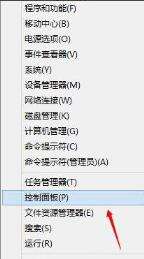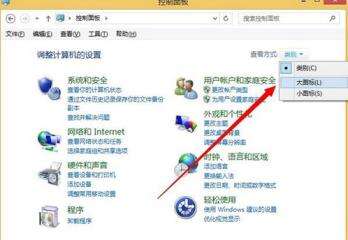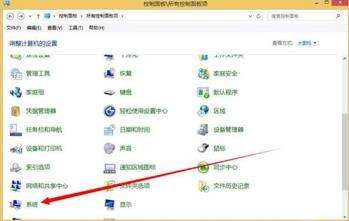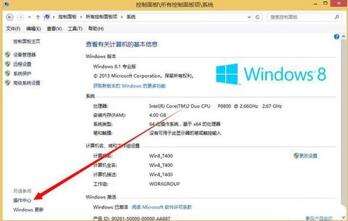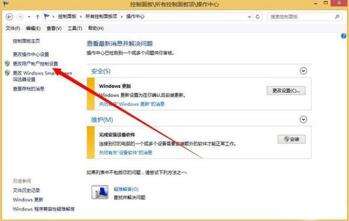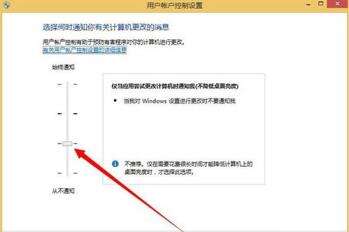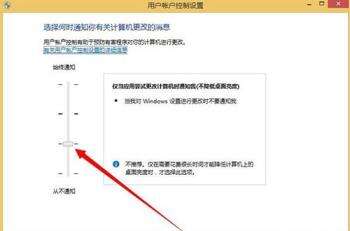关闭win8.1系统uac用户账号的方法
系统教程导读
收集整理了【关闭win8.1系统uac用户账号的方法】操作系统教程,小编现在分享给大家,供广大互联网技能从业者学习和参考。文章包含614字,纯文字阅读大概需要1分钟。
系统教程内容图文
2、切换到大图标模式。如图所示:
3、点击系统。如图所示:
4、选择操作中心。如图所示:
5、点击边上的更改用户账户控制。如图所示:
6、来到uac界面,把通知拉到底。如图所示:
7、点击确定之后会提醒你,选择是。如图所示:
8、完成之后记得要重启你的电脑之后才能生效。
关于关闭win8.1系统uac用户账号的方法就为大家分享到这里了,有兴趣的朋友可以尝试一下,一般在封装系统的时候,往往要关闭uac,更多内容请关注学组装网站。
推荐使用总裁团队旗下功能强大的封装产品
驱动工具 驱动总裁
在线重装 PE吧装机助理
系统教程总结
以上是为您收集整理的【关闭win8.1系统uac用户账号的方法】操作系统教程的全部内容,希望文章能够帮你了解操作系统教程关闭win8.1系统uac用户账号的方法。
如果觉得操作系统教程内容还不错,欢迎将网站推荐给好友。